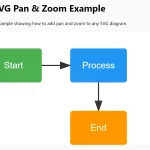| Author: | creme |
|---|---|
| Views Total: | 3,348 views |
| Official Page: | Go to website |
| Last Update: | September 2, 2019 |
| License: | MIT |
Preview:

Description:
A tiny script that applies a magnifying glass effect to an image and allows the user to zoom in/out the image with mouse wheel.
How to use it:
Insert the thumbnail and original image to the page.
<div class="image">
<a href="original.jpg" target="_blank">
<img src="thumbnail.jpg" alt="">
</a>
</div>Create the HTML for the magnifying glass effect.
<div class="zoom"> <img class="zoom-image" src="" alt=""> </div>
The required CSS/CSS3 styles for the magnifying glass effect.
.image {
max-width: 100%;
cursor: none;
}
.image a {
cursor: none;
}
.image img {
max-width: 100%;
}
.zoom {
width: 14rem;
height: 14rem;
background: #fff;
border-radius: 50%;
position: absolute;
pointer-events: none;
transition: opacity 0s linear .25s, -webkit-transform .25s ease;
transition: transform .25s ease, opacity 0s linear .25s;
transition: transform .25s ease, opacity 0s linear .25s, -webkit-transform .25s ease;
opacity: 0;
-webkit-transform: scale(0);
transform: scale(0);
-webkit-transform-origin: 50% 50%;
transform-origin: 50% 50%;
overflow: hidden;
}
.zoom.show {
-webkit-transform: scale(1);
transform: scale(1);
opacity: 1;
transition: opacity 0s linear, -webkit-transform .25s ease;
transition: transform .25s ease, opacity 0s linear;
transition: transform .25s ease, opacity 0s linear, -webkit-transform .25s ease;
}
.zoom .zoom-image {
position: absolute;
left: 0;
top: 0;
}The script to enable the Magnify And Zoom functionalities on the image.
const image = document.querySelectorAll('.image')[0];
const zoom = document.querySelectorAll('.zoom')[0];
const zoomImage = document.querySelectorAll('.zoom-image')[0];
let clearSrc;
let zoomLevel = 1;
image.addEventListener('mouseover', function () {
zoom.classList.add('show');
clearTimeout(clearSrc);
let originalImage = this.getElementsByTagName('a')[0].getAttribute('href');
zoomImage.setAttribute('src', originalImage);
});
image.addEventListener('mouseout', function () {
// remove scaling to prevent non-transition
zoom.style.transform = null;
zoomLevel = 1;
zoom.classList.remove('show');
clearSrc = setTimeout(() => {
zoomImage.setAttribute('src', '');
}, 250);
});
image.addEventListener('mousemove', function (e) {
let posX = e.clientX,
posY = e.clientY;
zoom.style.top = `${posY - zoom.offsetHeight / 2}px`;
zoom.style.left = `${posX - zoom.offsetWidth / 2}px`;
let percX = (posX - this.offsetLeft) / this.offsetWidth,
percY = (posY - this.offsetTop) / this.offsetHeight;
let zoomLeft = -percX * zoomImage.offsetWidth + zoom.offsetWidth / 2,
zoomTop = -percY * zoomImage.offsetHeight + zoom.offsetHeight / 2;
zoomImage.style.left = `${zoomLeft}px`;
zoomImage.style.top = `${zoomTop}px`;
});
image.addEventListener('wheel', e => {
e.deltaY > 0 ? zoomLevel-- : zoomLevel++;
if (zoomLevel < 1) zoomLevel = 1;
if (zoomLevel > 5) zoomLevel = 5;
console.log(`zoom level: ${zoomLevel}`);
zoom.style.transform = `scale(${zoomLevel})`;
});